Scène de démarrage
Après fermeture de l’écran d’accueil, la scène de démarrage est affichée dans la Vue 3D, si aucun autre fichier blend n’a été chargé. Une scène de démarrage personnalisée peut être enregistrée comme faisant partie du fichier de démarrage.
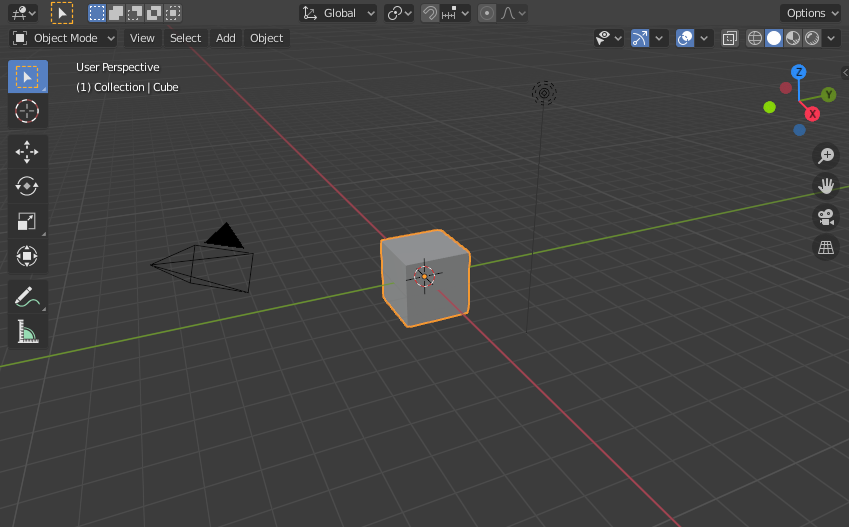
La scène de démarrage.
Éléments
- Cube
Le cube gris au centre de la scène est un objet maillage. Du fait que le cube est sélectionné il est affiché avec un contour orange.
- Object Origin (Origine de l’Objet)
L”origine de l’objet est affiché sous la forme d’un point orange qui marque la position (relative) du cube.
- Light (Lumière)
Les cercles avec une ligne fine vers le bas sont une source de lumière éclairant le cube. Voir les lumières dans : Paramètres généraux.
- Camera
La pyramide avec un gros triangle pointant vers le haut est la caméra utilisée comme un point de vue pour le rendu. Voir aussi Les caméras dans Cycles.
- Curseur 3D
Le Curseur 3D, une croix avec un cercle rouge et blanc, est utilisé pour placer des objets dans la scène.
- La grille du sol
Les carrés gris formant le sol marquent la hauteur zéro du monde. Les lignes rouge et verte sont les axes du système de coordonnées du monde. Elles se rencontrent à l’origine, qui est aussi la position du Cube. Les réglages de la grille du sol sont dansla fenêtre contextuelle Viewport Overlays.
Text Info
La visibilité et les réglages des overlays peuvent être définis dans Viewport Overlays.
- Nom de la Vue
Si la caméra de la vue n’est pas alignée, la vue est nommée “User” ainsi que la perspective de la caméra de la vue.
- Playback FPS
Affiche à l’écran la fréquence d’images par seconde (FPS = Frames Per Second), lors de la lecture d’une animation.
- Object Info
La trame courante est affichée entre parenthèses. Suivi du chemin de l”objet actif. Et facultativement la shape key sélectionnée et entre crochets (<>) le nom des Marqueurs sur la trame courante. La couleur de Object Info est définie par les Couleurs d’état (image clé uniquement).